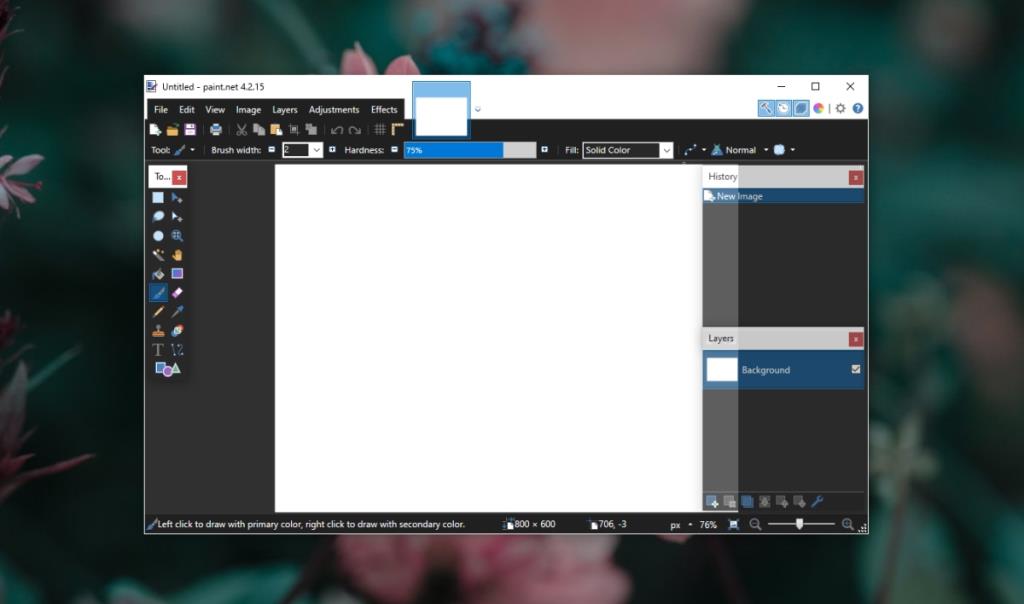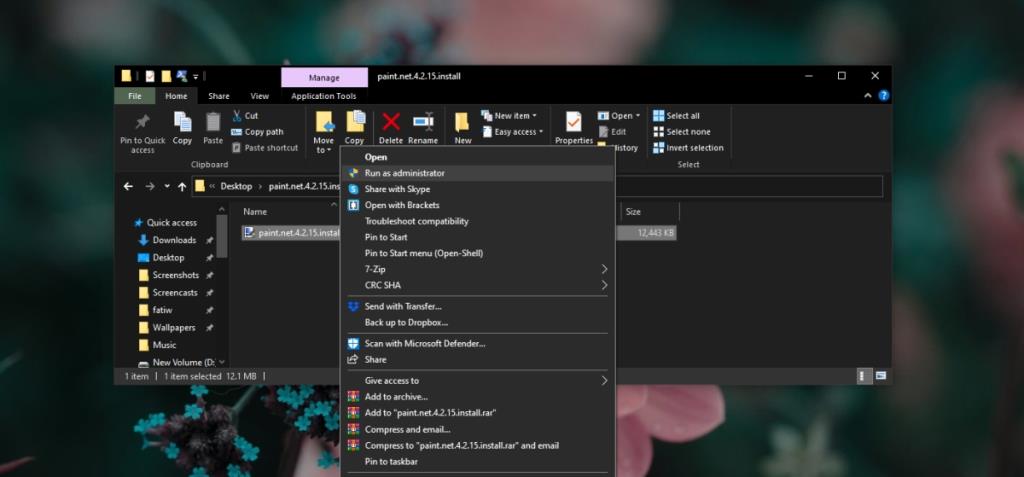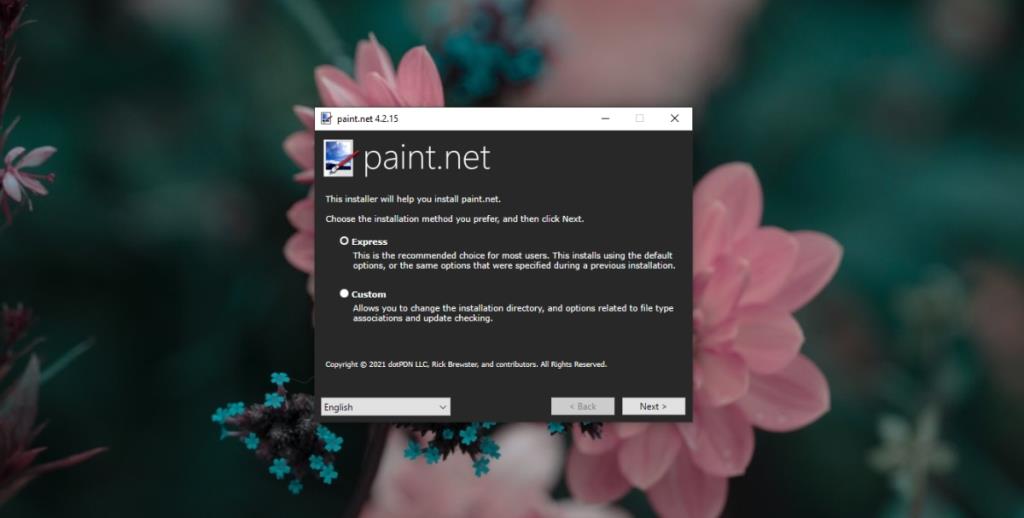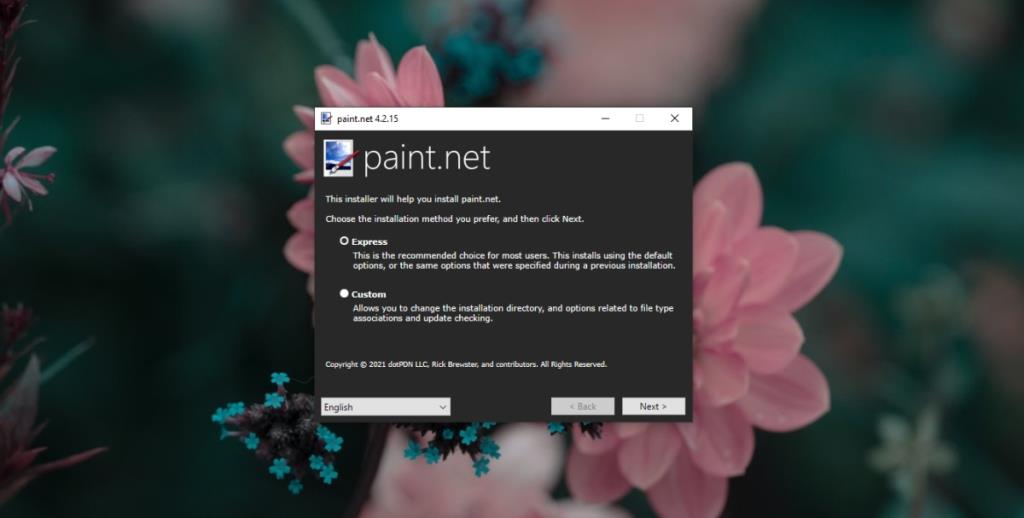Paint.net ialah apl utama untuk editor imej yang kaya dengan ciri tetapi percuma . Jika anda menyukai apl Paint pada Windows 10 tetapi benar-benar berharap ia mempunyai lebih sedikit daripada alatan penyuntingan dan lukisan asasnya, Paint.net ialah apl yang biasa anda pasang untuk menggantikannya.
Paint.net, walaupun percuma, sedang dalam pembangunan aktif. Anda boleh memasangnya sebagai aplikasi desktop atau sebagai aplikasi Microsoft Store, jika anda mendapatkannya dari Microsoft Store, anda perlu membelinya.
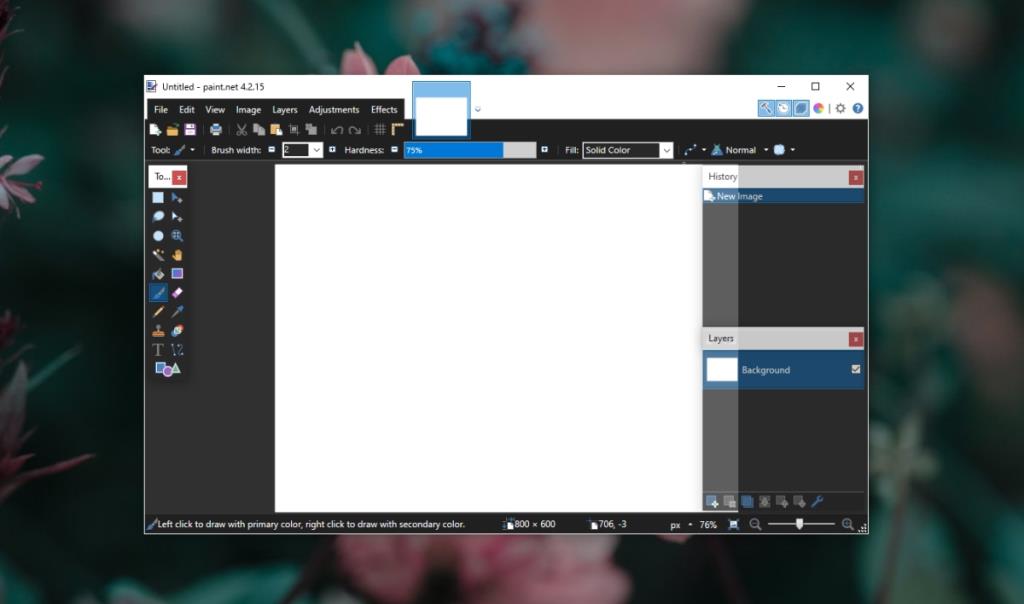
Isu muat turun Paint.net
Jika anda ingin menggunakan Paint.net secara percuma, anda tiada pilihan selain menggunakan versi desktop apl tersebut. Versi desktop ini semudah dipasang seperti mana-mana apl desktop lain. Anda akan memuat turun fail sebagai fail ZIP dan perlu mengekstraknya. Di dalam folder yang diekstrak anda akan menemui fail EXE. Jalankan dan ia akan memasang Paint.net.
Pasang Paint.net Segar
Jika fail Paint.net EXE gagal memasang apl, cuba pembetulan di bawah.
1. Jalankan EXE sebagai pentadbir
Memasang apl pada Windows 10 secara amnya memerlukan hak pentadbir . Jika anda cuba memasang apl untuk pengguna tunggal atau seluruh sistem, hak pentadbir masih harus digunakan.
- Klik kanan fail Paint.net EXE.
- Pilih Jalankan sebagai pentadbir daripada menu konteks.
- Sahkan dengan nama pengguna dan kata laluan pentadbir.
- Jalankan melalui langkah pemasangan dan Paint.net akan dipasang.
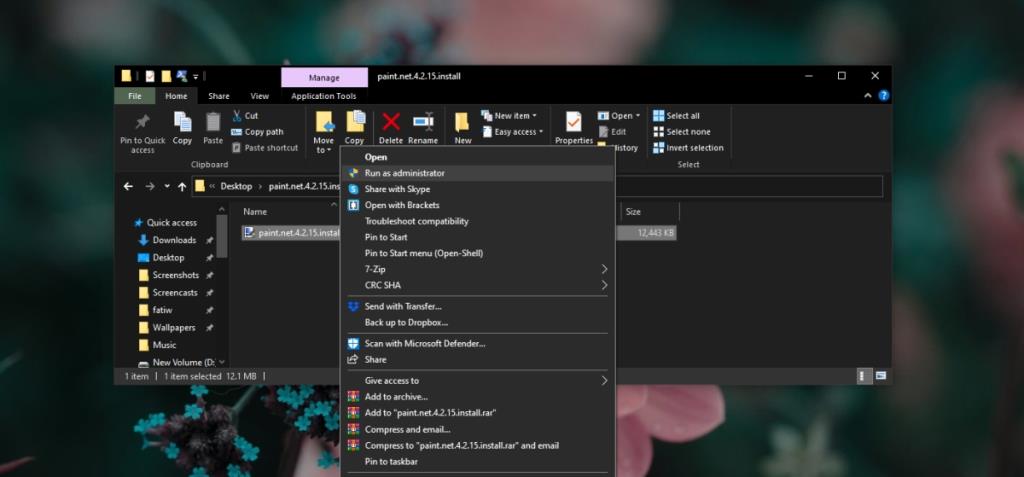
2. Pasang .NET Framework daripada Microsoft
Paint.net memerlukan rangka kerja .NET untuk berfungsi. Jika anda tidak mempunyai rangka kerja .NET yang dipasang pada sistem anda, Paint.net akan memasangnya untuk anda semasa proses pemasangannya sendiri. Pemasangan tidak selalu berjalan lancar dan jika Paint.net tidak akan dipasang, anda harus cuba memasang rangka kerja .NET secara manual.
- Muat turun rangka kerja .NET daripada Microsoft .
- Jalankan fail EXE dengan hak pentadbir.
- Pasang rangka kerja .NET.
- Setelah dipasang, jalankan fail Paint.net EXE.
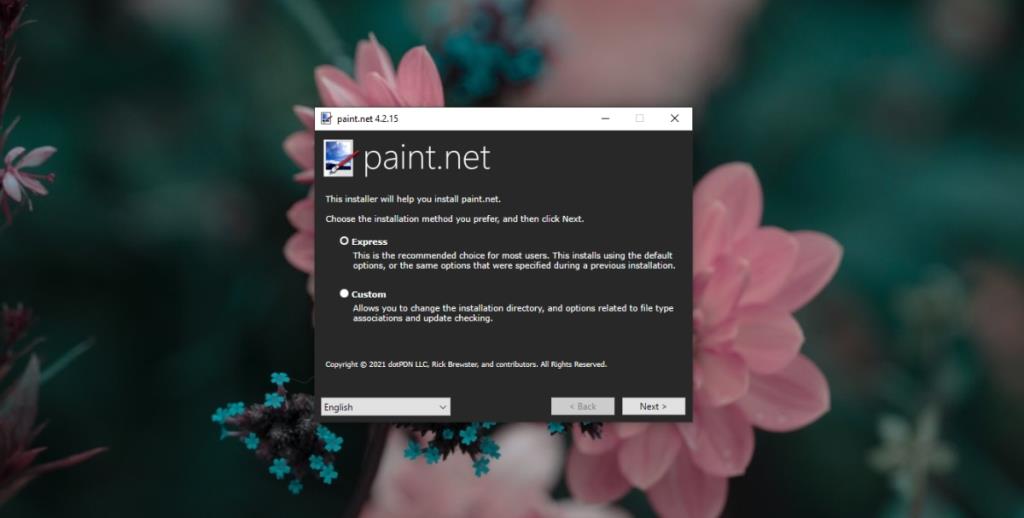
3. Gunakan tetapan pemasangan Express
Jika anda memilih 'Tersuai' pada skrin pemasangan dan menukar tempat Paint.net dipasang, beralih kepada pemasangan Express sebaliknya. Pasangnya ke direktori lalai yang Paint.net pilih.
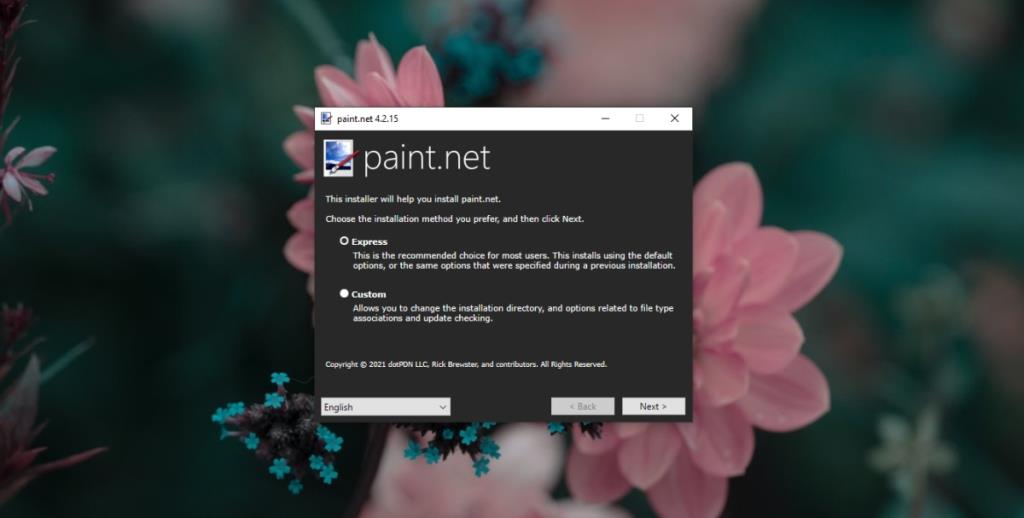
4. Pasang kemas kini yang belum selesai
Jika anda telah menunggu kemas kini Windows 10 yang perlu dipasang, atau yang memerlukan anda memulakan semula sistem, mulakan semula sekarang. Pasang semua kemas kini yang belum selesai. Mulakan semula sistem walaupun kemas kini tidak memerlukannya dan kemudian cuba pasang Paint.net.
Kesimpulan
Paint.net biasanya gagal dipasang apabila terdapat masalah dengan rangka kerja .NET yang dipasang pada sistem anda. Jika ia sudah dipasang, anda juga harus cuba mengalih keluar dan memasangnya semula. Pastikan anda menggunakan versi terkini rangka kerja .NET dan versi terkini Paint.net.